excel怎么显示小数点后面的数字 Excel如何设置小数点后的数字显示
更新时间:2023-12-17 14:51:26作者:xtliu
在处理数据和进行数值计算时,Excel是一个非常实用的工具,在使用Excel时,我们经常会遇到需要显示小数点后面的数字的情况。在Excel中,设置小数点后的数字显示非常简单。只需选中需要设置的单元格或者范围,然后点击开始选项卡上的数字组,选择小数点按钮,即可设置小数点后的数字显示格式。通过这样的设置,我们可以更加清晰地展示数据,使得数据分析和决策更加准确和可靠。Excel的这一功能无疑为我们的工作和学习带来了便利,提高了工作效率。
具体方法:
1.先按住鼠标左键不放,框选要显示小数的单元格区域。
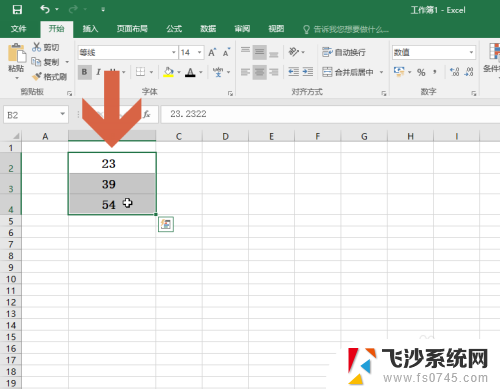
2.点击打开【开始】选项卡,点击开始选项卡中图示的【增加小数位数】按钮。
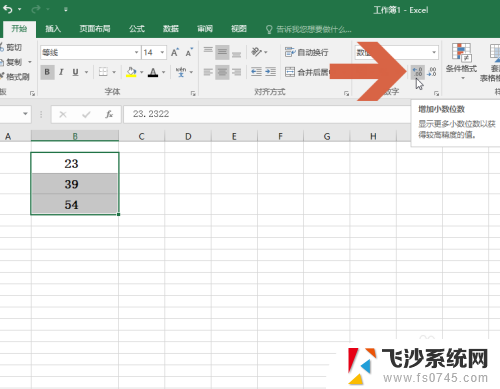
3.每点击一次增加小数位数按钮,Excel就会显示一位小数。可点击该按钮直至显示出所有小数。
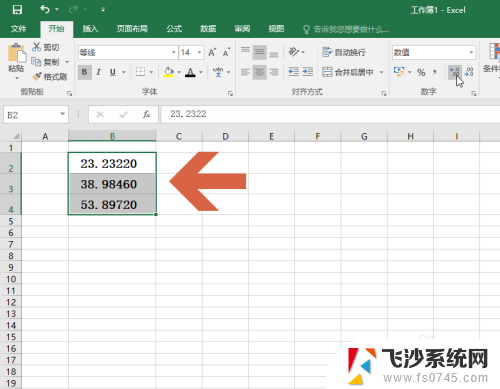
4.另外,还可以在选中单元格区域后点击图示的数字格式按钮。
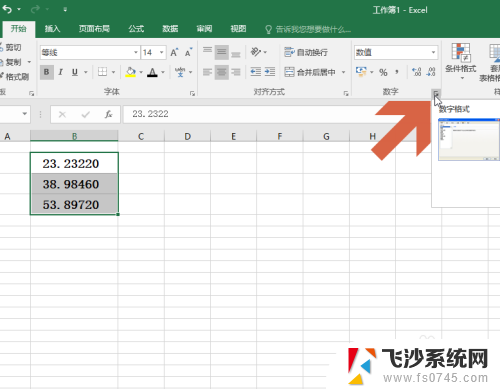
5.在打开的对话框中点击图示的数值选项。
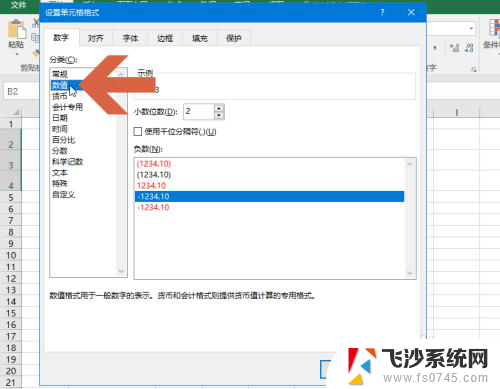
6.将数值选项中图示的【小数位数】设置成需要的数量。
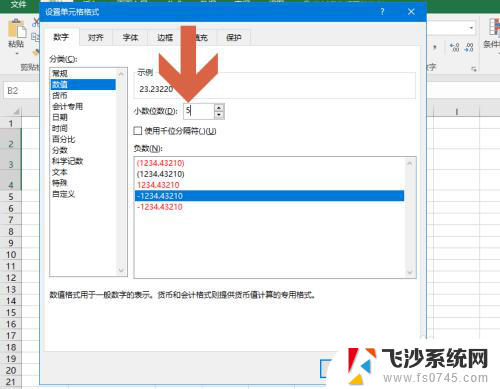
7.再点击确定按钮,这样之前选择的单元格区域中就显示指定的小数位数了。
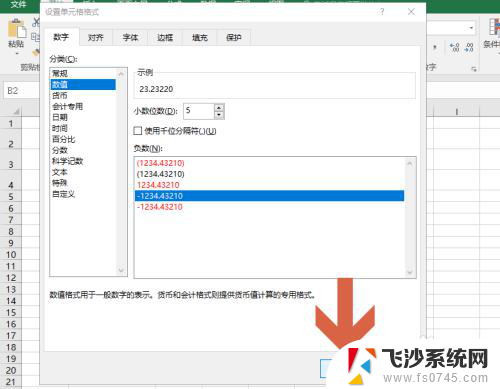
以上是关于如何显示小数点后面数字的全部内容的方法,如果你遇到这种情况,不妨尝试按照本文中提供的方法来解决,希望对大家有所帮助。
excel怎么显示小数点后面的数字 Excel如何设置小数点后的数字显示相关教程
-
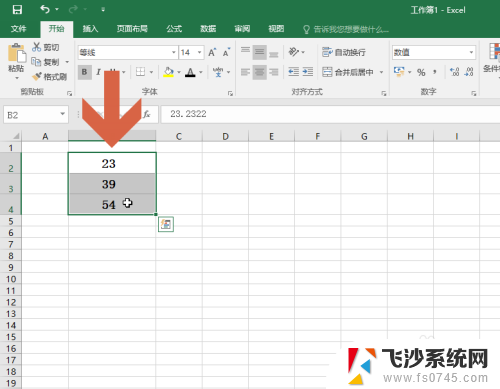 excel表格小数点后面的数字怎么显示 Excel如何显示小数点后的数字
excel表格小数点后面的数字怎么显示 Excel如何显示小数点后的数字2024-06-08
-
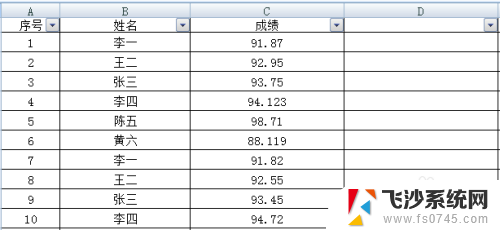 excel数字怎么保留一位小数点 Excel表格保留小数点
excel数字怎么保留一位小数点 Excel表格保留小数点2024-04-02
-
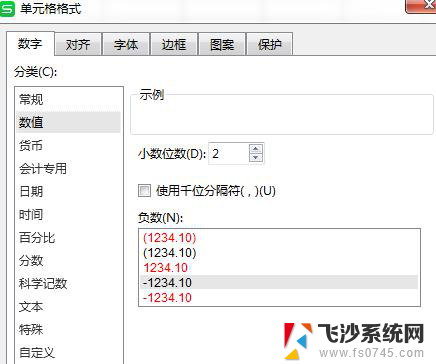 wps数字中小数点 wps数字中小数点怎么输入
wps数字中小数点 wps数字中小数点怎么输入2024-05-07
-
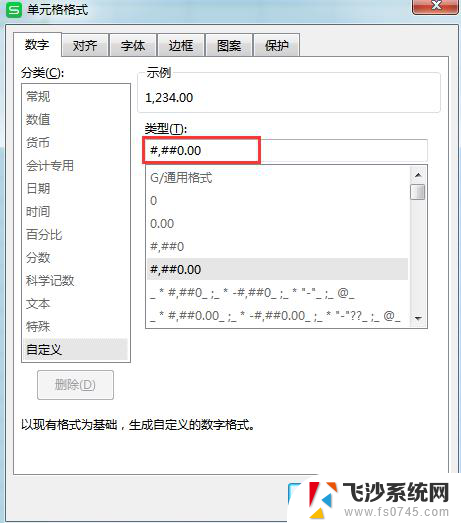 wps如何快速在一列数字间添加小数点 wps表格如何快速在一列数字间添加小数点
wps如何快速在一列数字间添加小数点 wps表格如何快速在一列数字间添加小数点2024-03-22
- 表格显示0怎么设置 怎么让Excel显示数字0
- excel数字为0不显示 Excel表格中如何不显示零
- excel表格数字显示不出来 Excel表格中数值显示不正确怎么调整
- excel如何将文本设置成数值 Excel 中文本型数字转数值型数字
- wps小写数字转换成大写数字公式 wps的公式怎么将小写数字转化为大写数字
- excel中数字变成e+怎么办 Excel中数字出现E怎么转换为普通数字
- 电脑怎么打印机连接打印机 电脑连接打印机的步骤详解
- excel汇总表怎么取分表数据 Excel 如何合并多个分表数据到总表
- 笔记本没有鼠标箭头怎么办 电脑鼠标箭头消失了怎么回事
- 笔记本连接wifi但是不能上网 笔记本连接无线网络但无法打开网页怎么办
- 戴尔截屏快捷键 戴尔笔记本电脑截图快捷键是什么
- word中如何合并单元格 word文档合并单元格教程
电脑教程推荐
- 1 word上方的横线怎么删除 word文档如何去掉顶部横线
- 2 workstation12 密钥 VMware12虚拟机激活教程
- 3 苹果12pro怎么连接无线耳机 iphone12耳机连接不上怎么办
- 4 windows压缩文件管理器 Windows 10资源管理器怎么压缩文件
- 5 微信怎么设置提醒不显示内容 如何在微信收到信息时不显示消息内容
- 6 电脑qq怎样删除聊天记录 电脑上QQ聊天记录删除方法
- 7 电脑wps无法卸载 wps office彻底卸载步骤
- 8 电脑按什么重启 快捷键让电脑重启的方法
- 9 电脑桌面横屏了,怎么切换回来 电脑显示屏从横屏切换为竖屏的方法
- 10 excel如何忽略错误 Excel如何忽略所有错误